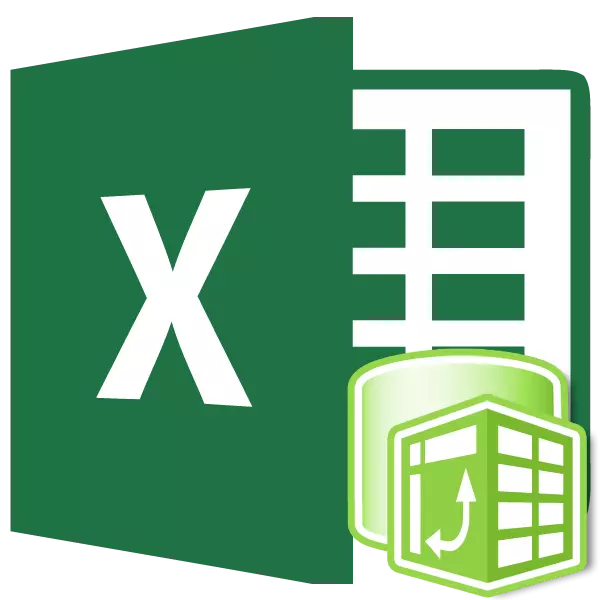
ଏପରି ମାମଲା ଅଛି ଯେ ଉପଭୋକ୍ତା ଟେବୁଲର ଏକ ଗୁରୁତ୍ୱପୂର୍ଣ୍ଣ ଅଂଶ ପୂର୍ଣ୍ଣ କରିସାରିଛନ୍ତି କିମ୍ବା ସାଧାରଣତ be ତାଙ୍କ କାର୍ଯ୍ୟ ସମାପ୍ତ କରିଥିବେ, ସେ ବୁ understand ନ୍ତି ଯେ ଏହା ସ୍ପଷ୍ଟ ଭାବରେ 90 କିମ୍ବା 180 ଡିଗ୍ରୀ ବୃଦ୍ଧି ପାଇବ | ଅବଶ୍ୟ, ଯଦି ଟେବୁଲ୍ ତୁମର ଆବଶ୍ୟକତା ପାଇଁ ଦିଆଯାଏ, ଏବଂ କ୍ରମରେ ଦିଆଯାଏ ନାହିଁ, ତାହା ସମ୍ଭବ ଭାବରେ ଏହାକୁ ପୁନ ible ପରି ହେବ, କିନ୍ତୁ ବିଦ୍ୟମାନ ଅପ୍ସନ୍ ଉପରେ କାମ ଜାରି ରହିବ | ଯଦି ଆପଣ ଟେବୁଲ୍ କ୍ଷେତ୍ରକୁ ଟର୍ନ୍ ଟର୍ନ୍ ଟର୍ନ୍ ଅନ୍ କରିବାକୁ, ତାପରେ ଏହି କ୍ଷେତ୍ରରେ, ତେବେ ଏହି କ୍ଷେତ୍ରରେ ଆପଣଙ୍କୁ at ାଳିବାକୁ ପଡିବ | କିନ୍ତୁ ବାସ୍ତବରେ, ଅନେକ ସଂଖ୍ୟକ କ techni ଶଳ ଅଛି ଯାହା ଅପେକ୍ଷାକୃତ ସହଜତାକୁ ଇଚ୍ଛିତ ଦିଗରେ ଏବଂ ଶୀଘ୍ର ଏକ ଟେବୁଲ୍ ପରିସରକୁ ଇଚ୍ଛିତ ଦିଗରେ ଅନୁମତି ଦେବ, କାରଣ ନିଜ ପାଇଁ ଟେବୁଲ୍ ତିଆରି ହୋଇଛି କି ନାହିଁ | Excel ପ୍ରୋଗ୍ରାମରେ କିପରି କାର୍ଯ୍ୟକାରୀ କରିବେ ଦେଖିବା |
ସରିଯାଉଛି
ଯେପରି ପୂର୍ବରୁ ଉଲ୍ଲେଖ କରାଯାଇଛି, ଟେବୁଲକୁ 90 କିମ୍ବା 180 ଡିଗ୍ରୀ ଘୂର୍ଣ୍ଣନ କରାଯାଇପାରିବ | ପ୍ରଥମ କ୍ଷେତ୍ରରେ, ଏହାର ଅର୍ଥ ହେଉଛି ସ୍ଥାନରେ, ଏବଂ ଦ୍ୱିତୀୟରେ, ଉପରୁ ତଳ ଭାଗର ବର୍ଚ୍ଛାର ଏକ ଉପାୟରେ, ଏହାର ଅର୍ଥ ହେଉଛି ଯେ ପ୍ରଥମ ଧାଡ଼ିଟି ଶେଷ ହେବ | ଏହି କାର୍ଯ୍ୟଗୁଡ଼ିକୁ କାର୍ଯ୍ୟକାରୀ କରିବା ପାଇଁ, ବିଭିନ୍ନ ଅସୁବିଧାର ଅନେକ କ ques ଶଳ ଅଛି | ଚାଲ ସେମାନଙ୍କ ବ୍ୟବହାରର ଆଲଗୋରିଦମ ଅଧ୍ୟୟନ କରିବା |ପଦ୍ଧତି 1: 90 ଡିଗ୍ରୀ ଟର୍ନ୍ କରନ୍ତୁ |
ସର୍ବପ୍ରଥମେ, ସ୍ତମ୍ଭ ସହିତ ଲାଇନ୍ କିପରି ପରିବର୍ତ୍ତନ କରିବେ ଜାଣିବା | ଏହି ପଦ୍ଧତି ଟ୍ରାନ୍ସସେସେସନରେ ଭିନ୍ନ ଅଟେ | ଏକ ସ୍ୱତନ୍ତ୍ର ସନ୍ନିବେଶ ପ୍ରୟୋଗ କରି ଏହାକୁ କାର୍ଯ୍ୟକାରୀ କରିବାର ସହଜ ଉପାୟ |
- ଆମେ ନିୟୋଜିତ ଟେବୁଲ୍ ଆରେ ପାଳନ କରୁ ଯାହାକୁ ତୁମେ ନିୟୋଜିତ କରିବାକୁ ଚାହୁଁଛ | ଡାହାଣ ମାଉସ୍ ବଟନ୍ ସହିତ ନିର୍ଦ୍ଦିଷ୍ଟ ଖଣ୍ଡ ଉପରେ କ୍ଲିକ୍ କରନ୍ତୁ | ଯେଉଁ ତାଲିକାରେ ଖୋଲିବ, "କପି" ଅପ୍ସନ୍ ରେ ଅଟକି ଯାଅ |

ଆହୁରି ମଧ୍ୟ, ଉପରୋକ୍ତ କାର୍ଯ୍ୟଗୁଡ଼ିକ ବଦଳରେ, "କପି" ରେ କ୍ଲିକ୍ କରି, "କପି" ଉପରେ କ୍ଲିକ୍ କରି ପାରିବ, "ଭର୍ତ୍ତି ବଫର୍" ବର୍ଗରେ ହୋମ୍ ଟ୍ୟାବ୍ ରେ ଅବସ୍ଥିତ |

କିନ୍ତୁ ଏକ ମିଳିତ କିଷ୍ଟ୍ରୋକ Ctrl + C ଉତ୍ପାଦନ ପାଇଁ ଦ୍ରୁତତମ ବିକଳ୍ପ ହେଉଛି | ଏହି କ୍ଷେତ୍ରରେ, କପି ମଧ୍ୟ ଏକଜେକ୍ୟୁଟ୍ ହେବ |
- ଆମେ ଖାଲି ସ୍ଥାନର ମାର୍ଜିନ ସହିତ ଏକ ଶୀଟ୍ ଉପରେ କ any ଣସି ଖାଲି କକ୍ଷକୁ ସୂଚିତ କରୁ | ଏହି ଉପାଦାନଗୁଡିକ ଟ୍ରାନ୍ସମୋଡ୍ ପରିସରର ଉପର ବାମ ସେଲ୍ ହେବା ଉଚିତ୍ | ଡାହାଣ ମାଉସ୍ ବଟନ୍ ସହିତ ଏହି ବସ୍ତୁ ଉପରେ କ୍ଲିକ୍ କରନ୍ତୁ | "ସ୍ୱତନ୍ତ୍ର ସନ୍ନିବେଶ" ବ୍ଲକ୍ ରେ "ଟ୍ରାନ୍ସପୋର୍ଡ" ଆଇକନ୍ ହୋଇପାରେ | ଏହାକୁ ବାଛିବା |

କିନ୍ତୁ ସେଠାରେ ଆପଣ ଏହାକୁ ଚିହ୍ନଟ କରିପାରିବେ ନାହିଁ, କାରଣ ପ୍ରଥମ ମେନୁ ସେହି ସନ୍ନିବେଶଗୁଡ଼ିକୁ ପ୍ରଦର୍ଶିତ କରେ ଯାହା ପ୍ରାୟତ appled ପ୍ରୟୋଗ ହୁଏ | ଏହି କ୍ଷେତ୍ରରେ, ମେନୁରେ, "ସ୍ପେଶାଲ୍ ବାକ୍ସ ..." ଅପ୍ସନ୍ କୁ ଚୟନ କରନ୍ତୁ | ଏକ ଅତିରିକ୍ତ ତାଲିକା ଖୋଲିବ | ସେଥିରେ, ଆମେ "ଇନ୍ସର୍ଟ" ବ୍ଲକ୍ ରେ ରଖାଯାଇଥିବା ଟ୍ରାନ୍ସପୋଜ୍ ଆଇକନ୍ ଉପରେ ମାଂକାର କରୁ |

ଅନ୍ୟ ଏକ ବିକଳ୍ପ ମଧ୍ୟ ଅଛି | ଏହାର ଆଲଗୋରିଦମ ଅନୁଯାୟୀ, କକ୍ଷର ନାମ ପରେ ଏବଂ ପ୍ରସଙ୍ଗ ମେନୁଟିଭ୍ ହୋଇଛି, ଆପଣ "ସ୍ପେଶାଲ୍ ସନ୍ନିବେଶ" ଆଇଟମ୍ ଉପରେ ଦୁଇଥର କ୍ଲିକ୍ କରିବାକୁ ପଡିବ |

ତାହା ପରେ, ଏକ ସ୍ୱତନ୍ତ୍ର ସାର୍ଟି ୱିଣ୍ଡୋ ଖୋଲିବ | "ଟ୍ରାନ୍ସବ୍ୟାପ୍" ର ମୂଲ୍ୟ ଧାରଣ କରିଥିବା ମୂଲ୍ୟଗୁଡ଼ିକ ଚେକ୍ ବକ୍ସ ସେଟ୍ କରନ୍ତୁ | ଏହି ୱିଣ୍ଡୋରେ ଆଉ ମନିପୁଲସନ୍ ନାହିଁ | "ଓକେ" ବଟନ୍ ଉପରେ ମାଟି |

ଏହି କାର୍ଯ୍ୟଗୁଡ଼ିକ ଟେପରେ ଥିବା ବଟନ୍ ମାଧ୍ୟମରେ ମଧ୍ୟ କରାଯାଇପାରିବ | ଆମେ ତ୍ରିରଙ୍ଗାଲରେ ଥିବା ସେଲ୍ ଏବଂ ମାଟିକୁ ସୂଚିତ କରୁ, ଯାହା "ଏକ୍ସଜ୍ ବଫର୍" ବିଭାଗରେ ଥିବା ହୋମ୍ ଟ୍ୟାାବରେ ଅବସ୍ଥିତ "ପେଷ୍ଟ" ବଟନ୍ ତଳେ | ତାଲିକା ଖୋଲିବ | ଆପଣ ଯେପରି ଦେଖିଥିବେ ଏହା ଭିତରେ ଏବଂ "ଟ୍ରାନ୍ସବରୋଜାକାରୀ" ଆଇକନ୍, ଏବଂ ଆଇଟମ୍ "ସ୍ପେଶାଲ୍ ବକ୍ସ ..." ଦେଖିବ | ଯଦି ଆପଣ ଏକ ପିକ୍ଟୋଗ୍ରାମ୍ ଚୟନ କରନ୍ତି, ଟ୍ରାନ୍ସପୋୱେ ତୁରନ୍ତ ଘଟିବ | ଯେତେବେଳେ ଆପଣ "ସ୍ୱତନ୍ତ୍ର ସନ୍ନିବେଶ" ଆଇଟମ୍ ରେ ଯାଆନ୍ତି, ଏକ ସ୍ୱତନ୍ତ୍ର ସନ୍ନିବେଶ ୱିଣ୍ଡୋ ଲଞ୍ଚ ହେବ, ଯାହା ଆମେ ଉପରୋକ୍ତ ପୂର୍ବରୁ କହିଥାଇଛୁ | ଏହା ଅନ୍ୟ ସମସ୍ତ କାର୍ଯ୍ୟ ଠିକ୍ ସମାନ |
- ଆକ୍ସନ୍ ବିକଳ୍ପଗୁଡ଼ିକର ଯେକ any ଣସିଟି ସମାପ୍ତ କରିବା ପରେ ଫଳାଫଳ ମଧ୍ୟ ସମାନ ହେବ: ଏକ ସାରଣୀ କ୍ଷେତ୍ର ଗଠିତ ହେବ, ଯାହା ପ୍ରାଥମିକ ମାସିଉଜଙ୍କ ଦ୍ୱାରା ଉନ୍ମୋଚନ ହେବ | ଏହା ହେଉଛି, ମୂଳ ଟେବୁଲ ତୁଳନାରେ, ଷ୍ଟ୍ରିଙ୍ଗ ଏବଂ ସ୍ତମ୍ଭର ଟ୍ରାନ୍ସପେଜ୍ ଏରର୍ ଗୁଡିକ ସ୍ଥାନରେ ପରିବର୍ତ୍ତନ କରାଯିବ |
- ଆମେ ଏକ ସିଟ୍ ରେ ଉଭୟ ଟାବୁଲାର୍ ସ୍ଥାନ ଛାଡିଦେବା, ଏବଂ ଯଦି ଏହା ଆଉ ଆବଶ୍ୟକ ନାହିଁ ତେବେ ଆମେ ପ୍ରାଥମିକ ଅପସାରଣ କରିପାରିବା | ଏହା କରିବା ପାଇଁ, ଆମେ ସୂଚାଇଥାଉ | କାରବାର ଟେବୁଲ୍ ଉପରେ ଅପସାରଣ କରାଯିବା ପାଇଁ ସମଗ୍ର ପରିସରକୁ ସୂଚିତ କରୁ | ତାହା ପରେ, ଟ୍ୟାବରେ "ହୋମ୍" ଟାରଆଙ୍ଗ ଉପରେ କ୍ଲିକ୍ କରନ୍ତୁ, ଯାହା କକ୍ଷ "ବିଭାଗରେ ଥିବା" ଡିଲିଟ୍ "ବଟନ୍ ଡାହାଣ ଏବଂ ସ୍ଥାନରେ ଅବସ୍ଥିତ | ଡ୍ରପ୍ ଡାଉନ୍ ତାଲିକାରେ, "ଶୀଟ୍ ରୁ" ଲାଇନ୍ ଡିଲିଟ୍ "ଅପ୍ସନ୍ ଚୟନ କରନ୍ତୁ |
- ଏହା ପରେ, ପ୍ରାଥମିକ ଟାବୁଲାର୍ କ୍ଷେତ୍ର ସହିତ ସମସ୍ତ ଧାଡି, ଯାହା ଟ୍ରାନ୍ସକ୍ରିପସନ୍ ଆରେ ଉପରେ ଅବସ୍ଥିତ, ବିଲୋପ ହୋଇଯିବ |
- ତା'ପରେ ଯେପରି ଟ୍ରାନ୍ସପେଜ୍ ପରିସର ଏକ ସଙ୍କେତ ଲୁକ୍ ଗ୍ରହଣ କରେ, ଆମେ ଏହାକୁ ସୂଚିତ କରେ ଏବଂ "ସେଲ୍" ବିଭାଗରେ ଥିବା "ଫର୍ମାଟ୍" ବଟନ୍ ଉପରେ କ୍ଲିକ୍ କର | ଯେଉଁ ତାଲିକାରେ ଖୋଲିବ, "ଅଟୋ ସ୍ତମ୍ଭ ମୋଟେଇ" "ଅପ୍ସନ୍ ଚୟନ କରନ୍ତୁ |
- ଶେଷ କାର୍ଯ୍ୟ ସମାପ୍ତ କରିବା ପରେ ଟେବୁଲ୍ ଆରେ ଏକ କମ୍ପାକ୍ଟ ଏବଂ ଉପସ୍ଥାପିତ ଦୃଷ୍ଟିକୋଣ ଗ୍ରହଣ କଲା | ବର୍ତ୍ତମାନ ଆମେ ଏଥିରେ ଏହାକୁ ସ୍ପଷ୍ଟ ଭାବରେ ଦେଖୁ ଯେ ମୂଳ ପରିସ୍ୟୁ, ଧାଡି ଏବଂ ସ୍ତମ୍ଭର କାରବାର ସହିତ ତୁଳନା କରେ |






ଏ ସହିତ, ଏକ ସ୍ୱତନ୍ତ୍ର Exiclcellicer ବ୍ୟବହାର କରି ଟେବୁଲ୍ ଏରର୍ ପ୍ରବେଶ କରିବା ସମ୍ଭବ ଅଟେ | ଟ୍ରାକ ଫଙ୍କସନ୍ ନିର୍ଦ୍ଦିଷ୍ଟ ଭାବରେ ଭୂଲମ୍ବ ପରିସରକୁ ଭୂସମାନ୍ତର ଏବଂ ବିପରୀତରେ ପରିଣତ କରିବାକୁ ଡିଜାଇନ୍ କରାଯାଇଛି | ଏହାର ବାକ୍ୟବିନ୍ୟାସ ହେଉଛି:
= Trapp (ଆରେ)
"ଏକ ଆରେ" ହେଉଛି ଏହି କାର୍ଯ୍ୟର ଏକମାତ୍ର ଯୁକ୍ତି | ଏହା ଓଲଟାଇବା ଉଚିତ୍ ପରିସରର ରେଫରେନ୍ସ |
- ଆମେ ଶୀଟ୍ ଉପରେ ଖାଲି କକ୍ଷର ପରିସର ସୂଚାଇବା | ନିର୍ଦ୍ଦିଷ୍ଟ ଖଣ୍ଡ ସ୍ତମ୍ଭର ସ୍ତମ୍ଭ ସଂଖ୍ୟା ଟେବୁଲ୍ ଧାଡିଗୁଡ଼ିକର ସଂଖ୍ୟା, ଏବଂ ଖାଲି ଆରେ ଧାଡିର ସଂଖ୍ୟା - ଟେବୁଲ୍ କ୍ଷେତ୍ରର ସ୍ତମ୍ଭର ସଂଖ୍ୟା - ତା'ପରେ ଆମେ "ସନ୍ନିବେଶ ଫ୍ୟାେତ ସନ୍ନିବେଶ" ଆଇକନ୍ ରଖି |
- ୱିଜାର୍ଡ ୱିଜାର୍ଡ ସକ୍ରିୟ ଥିବା କାର୍ଯ୍ୟଗୁଡ଼ିକର ଆକ୍ଟିଭେସନ୍ | "ଲିଙ୍କ୍ ଏବଂ ଆରେ" କୁ ଯାଆନ୍ତୁ | ଆମେ "TRAP" ଏବଂ ମାଟି "ରେ" ଟ୍ରାନ୍ସପେଟ୍ "ଏବଂ ମାଟି ନାମକୁ ଧ୍ୟାନ ଦେଇଥାଉ |
- ଉପରୋକ୍ତ ଅପରେଟରର ଆର୍ଗୁମେଣ୍ଟସ୍ ୱିଣ୍ଡୋ ଖୋଲିବ | ଆମେ ଏହାର କେବଳ କ୍ଷେତ୍ରର କର୍ସର୍ ସ୍ଥାପନ କରିବା - "ଆରେ" | ବାମ ମାଉସ୍ ବଟନ୍ କ୍ଲିକ୍ କରନ୍ତୁ ଏବଂ ଆପଣ ନିୟୋଜନ କରିବାକୁ ଚାହୁଁଥିବା ସାରଣୀ କ୍ଷେତ୍ରକୁ ଚିହ୍ନନ୍ତୁ | ସେହି ସମୟରେ, କ୍ଷେତରେ ଏହାର କୋର୍ଡିନେଟ୍ ପ୍ରଦର୍ଶିତ ହେବ | ଏହା ପରେ, ମୁଁ ସାଧାରଣତ unce ଗ୍ରହଣୀୟ ପରି "ଓକେ" ବଟନ୍ ଦବାଇବାକୁ ଶୀଘ୍ର ଯାଏ ନାହିଁ | ଆମେ ସୋରେ ଫଙ୍କସନ୍ ସହିତ କାରବାର କରୁଛୁ, ଏବଂ ତେଣୁ, ପ୍ରସାମ ସଠିକ୍ ଭାବରେ ନିର୍ବୟ୍ୟିକ ବୋଲି ଦର୍ଶାଯାଇଛି, Ctrl + Shift + Enter + Concriancation କ୍ଲିକ୍ କରନ୍ତୁ |
- ନଜର ରଖିଥିବା ଟେବୁଲ୍, ଯେପରି ଆମେ ଦେଖୁ, ଚିହ୍ନିତ ଆରେରେ ଭର୍ତ୍ତି କରାଯାଇଛି |
- ଆମେ ଦେଖୁ ଯେ, ପୂର୍ବର ବିକୋଷଗୁଡ଼ିକ ତୁଳନାତ୍ମକ ଭାବରେ ଏହି ବିକଳ୍ପର ଅଭାବ ହେଉଛି, ପ୍ରାରମ୍ଭିକ ଫର୍ମାଟିଂ ସେଭ୍ ହୋଇନାହିଁ | ଏଥିସହ, କ any ଣସି ଟ୍ରାନ୍ସସଲ୍ ରେଜରରେ ତଥ୍ୟ ପରିବର୍ତ୍ତନ କରିବାକୁ ଚେଷ୍ଟା କରିବାବେଳେ, ଏକ ସନ୍ଦେଶ ଦୃଶ୍ୟମାନ ହୁଏ ଯେ ଆପଣ ଆରେର ଅଂଶ ପରିବର୍ତ୍ତନ କରିପାରିବେ ନାହିଁ | ଏହା ସହିତ, ରିସମେଣ୍ଟ ଆରେ, ଆସୁଡ୍ାରୀ ପରିସରକୁ ଅଣଦି ସହିତ ଜଡିତ ଏବଂ ଉତ୍ସ ଅପସାରଣ କିମ୍ବା ପରିବର୍ତ୍ତନ କରିବା ସମୟରେ ମଧ୍ୟ ବିଲୋପ କିମ୍ବା ପରିବର୍ତ୍ତିତ ହେବ |
- କିନ୍ତୁ ଶେଷ ଦୁଇଜଣ ଅସୁବିଧା ସହିତ ସମାନ ଭାବରେ କୋପନୀୟ ହୋଇପାରେ | ଆମେ ସମଗ୍ର ଟ୍ରାନ୍ସମାର୍କଡ୍ ପରିସରକୁ ଚିହ୍ନିଲୁ | "କପି" ଆଇକନ୍ ରେ ଆଇକନ୍ କପି କରନ୍ତୁ, ଯାହା "ଏକ୍ସଚେଞ୍ଜ ବଫର୍" ବର୍ଗରେ ଥିବା ଟେପରେ ଅବସ୍ଥିତ |
- ଏହା ପରେ, ରଣାମତାଗୁଡ଼ିକୁ ଅପସାରଣ ନକରି, ଡାହାଣ ମାଉସ୍ ବଟନ୍ ସହିତ ଟ୍ରାନ୍ସପେଡ୍ ଖଣ୍ଡ ଉପରେ କ୍ଲିକ୍ କରନ୍ତୁ | "ଭାଲ୍ୟୁ ଇକନ୍ ଉପରେ କ୍ଲିକ୍ କରି ପ୍ରସଙ୍ଗ ମେନୁରେ | ଏହି ଆଇକନ୍ ଏକ ବର୍ଗ ପରି ପ୍ରତିନିଧିତ୍ a ଭାବରେ ଉପସ୍ଥାପିତ ହୋଇଛି ଯେଉଁଥିରେ ସଂଖ୍ୟା ଅଛି |
- ଏହି କାର୍ଯ୍ୟ କରିବା ପରେ, ପରିସରର ସୂତ୍ର ସାଧାରଣ ମୂଲ୍ୟରେ ରୂପାନ୍ତରିତ ହେବ | ବର୍ତ୍ତମାନ ଆପଣ ପସନ୍ଦ କରୁଥିବା ପରି ଏହାକୁ ପସନ୍ଦ କରୁଥିବା ତଥ୍ୟକୁ ପରିବର୍ତ୍ତନ କରାଯାଇପାରିବ | ଏଥିସହ, ଏହି ଆରେ ଆଉ ଉତ୍ସ ଟେବୁଲ ସହିତ ଆଉ ଜଡିତ ନୁହେଁ | ବର୍ତ୍ତମାନ, ଯଦି ଆମେ ଉପରୋକ୍ତ ବମାନଙ୍କୁପାରିଜ୍ କରୁଥିବା ସମାନ ପଦ୍ଧତି ଦ୍ୱାରା ମୂଳ ପଠାଯାଏ ଅପସାରଣ କରାଯାଇପାରିବ, ଏବଂ ଏକ ଓଲଟା ଆରେ ସଠିକ୍ ଭାବରେ ଫର୍ମାଟ୍ ହୋଇପାରିବ ଯାହା ଦ୍ it ାରା ଏହା ସୂଚନାଯୋଗ୍ୟ ଏବଂ ଉପସ୍ଥାପିତ ଦେଖାଯାଉଛି |








ଶିକ୍ଷା: Excel ରେ ଟେବୁଲ୍ ଟ୍ରାନ୍ସପୋଜିସନ୍ |
ପଦ୍ଧତି ୨: 180 ଡିଗ୍ରୀ ଓଲଟା |
ବର୍ତ୍ତମାନ 180 ଡିଗ୍ରୀ ପାଇଁ ଏକ ଟେବୁଲ୍ କିପରି ନିୟୋଜିତ କରିବେ ତାହା ଆକଳନ କରିବାର ସମୟ ଆସିଛି | ସେଥିପାଇଁ, ଆମକୁ କରିବାକୁ ପଡିବ ଯେପରି ପ୍ରଥମ ଧାଡି ତଳକୁ ଯାଏ, ଏବଂ ଶେଷଟି ଶେଷକୁ ବହୁତ ଉପରକୁ ଉଠିଲା | ସେହି ସମୟରେ, ଟେବୁଲ୍ ଆରେର ଅନ୍ୟ ଧାଡିଗୁଡ଼ିକ ସେହି ଅନୁଯାୟୀ ସେମାନଙ୍କର ପ୍ରାରମ୍ଭିକ ସ୍ଥିତିକୁ ପରିବର୍ତ୍ତନ କଲେ |
ଏହି କାର୍ଯ୍ୟକୁ କାର୍ଯ୍ୟକାରୀ କରିବାର ସହଜ ଉପାୟ ହେଉଛି ସର୍ଟିଂ କ୍ଷମତାଗୁଡ଼ିକର ଲାଭ ଉଠାଇବା |
- ଉପର ଧାଡି ନିକଟରେ ଟେବୁଲର ଡାହାଣକୁ, ଆମେ "1" ନମ୍ବର ରଖିଛୁ | ତାହା ପରେ, କକ୍ଷର ନିମ୍ନ ଡାହାଣ କୋଣରେ କର୍ସର୍ ସେଟ୍ କରନ୍ତୁ, ଯେଉଁଠାରେ ନିର୍ଦ୍ଦିଷ୍ଟ ନମ୍ବର ସେଟ୍ ହୋଇଛି | ଏହି କ୍ଷେତ୍ରରେ, କର୍ସର୍ ପୁରଣ ମାର୍କରରେ ରୂପାନ୍ତରିତ ହୁଏ | ସେହି ସମୟରେ, ବାମ ମାଉସ୍ ବଟନ୍ ଏବଂ CTRL କି କୁ କ୍ଲମ୍ପାଇମ୍ | ଆମେ କର୍ସର୍ କୁ ଟେବୁଲର ନିମ୍ନ ସୀମାକୁ ବିସ୍ତାର କରୁ |
- ଯେହେତୁ ଆପଣ ଦେଖି ପାରିବେ, ସମଗ୍ର ସ୍ତମ୍ଭ ସଂଖ୍ୟାରେ ସଂଖ୍ୟାଗୁଡ଼ିକରେ ପରିପୂର୍ଣ୍ଣ |
- ଆମେ ସ୍ତମ୍ଭକୁ ନମ୍ବରିଂ ସହିତ ମାର୍କ କରୁ | "ହୋମ୍" ଟ୍ୟାବ୍ କୁ ଯାଆନ୍ତୁ ଏବଂ "ସର୍ଟ ଏବଂ ଫିଲ୍ଟର" ବଟନ୍ କୁ ଯାଆନ୍ତୁ, ଯାହା ସଂପାଦନ ବିଭାଗରେ ରିବନ୍ ରେ ଲୋକାଲାଇଜଡ୍ | ଖୋଲିବା ତାଲିକାରୁ, "କଷ୍ଟମାଇଜେବଲ୍ ସର୍ଟ" ସଂସ୍କରଣରେ ପସନ୍ଦ ବନ୍ଦ କରନ୍ତୁ |
- ଏହା ପରେ, ଡାୟଲଗ୍ ବକ୍ସ ଦୃଶ୍ୟମାନ ହୁଏ ଯେଉଁଥିରେ ଏହା ରିପୋର୍ଟ ହୋଇଛି ଯେ ନିର୍ଦ୍ଦିଷ୍ଟ ପରିସର ବାହାରେ ଥିବା ତଥ୍ୟ ମିଳିଲା | ଡିଫଲ୍ଟ ଭାବରେ, ଏହି ୱିଣ୍ଡୋରେ ଥିବା ସୁଇଚ୍ "ସ୍ୱୟଂଚାଳିତ ଭାବରେ ଉତ୍ସର୍ଗୀକୃତ ପରିସରକୁ ବିସ୍ତାର କରନ୍ତୁ" ସେଟ୍ ହୋଇଛି "| ଏହାକୁ ସମାନ ସ୍ଥିତିରେ ଛାଡିବା ଆବଶ୍ୟକ ଏବଂ "ସର୍ଟ ..." ବଟନ୍ ରେ କ୍ଲାସ୍ |
- ଏକ ବିନ୍ୟାସଯୋଗ୍ୟ ସର୍ଟ ୱିଣ୍ଡୋ ଆରମ୍ଭ ହୋଇଛି | ନିଶ୍ଚିତ କରନ୍ତୁ ଯେ "ମୋ ତଥ୍ୟକୁ ପ୍ରକୃତରେ ଉପସ୍ଥିତ ଅଛି ମଧ୍ୟ ଟାଇଟଲ୍ ଧାରଣ କରିଥିବା" ମୋ ତଥ୍ୟକୁ "ଆଇଟମ୍ ଅପସାରଣ କରାଗଲା | ନଚେତ୍ ସେମାନଙ୍କୁ ବାଦ ଦିଆଯିବ ନାହିଁ, ଏବଂ ଟେବୁଲର ଶୀର୍ଷରେ ଠିଆ ହେବ ନାହିଁ | "ସର୍ଟ ବାଇ" ଅଞ୍ଚଳରେ, ଆପଣଙ୍କୁ ସ୍ତମ୍ଭ କ୍ରମରେ ସେଟ୍ ହୋଇଛି ଯେଉଁଥିରେ ଆପଣ ସ୍ତମ୍ଭର ନାମ ଚୟନ କରିବାକୁ ପଡିବ | "ସର୍ଟ" ଏରିଆରେ, ଆପଣଙ୍କୁ ଡିଫଲ୍ଟ ଭାବରେ ସେଟ୍ ହୋଇଥିବା "ସର୍ଟ" ଅଞ୍ଚଳରେ "ସେଟ୍ କରିବାକୁ ପଡିବ | "ଅର୍ଡର" ଅଞ୍ଚଳରେ, ପାରାମିଟର "ଅବତରଣ" ସେଟ୍ କରନ୍ତୁ | ଏହି ନିର୍ଦ୍ଦେଶନାମା କରିବା ପରେ, "ଓକେ" ବଟନ୍ କ୍ଲିକ୍ କରନ୍ତୁ |
- ଏହା ପରେ, ଟେବୁଲ୍ ଆରେ ଓଲଟା କ୍ରମରେ ସଜାଯିବ | ଏହି ସଜାଡ଼ିବା ପରିଣାମରେ, ଏହା ପରିଣତ ହେବ, ଶେଷ ଧାଡ଼ି ଟୋପିରେ ପରିଣତ ହେବ ଏବଂ ଟୋପି ହେଉଛି ଶେଷ ଧାଡ଼ି |

ଗୁରୁତ୍ୱପୂର୍ଣ୍ଣ ଟିପ୍ପଣୀ! ଯଦି ଟେବୁଲ୍ ଫର୍ମୁଲାଗୁଡ଼ିକ, ତେବେ ଏପରି ଏକ ସର୍ଟିଂ ହେତୁ, ସେମାନଙ୍କର ଫଳାଫଳ ଭୁଲ ହୋଇପାରେ | ଅତଏବ, ଏହି କ୍ଷେତ୍ରରେ, ଆଦ the ଟର୍ନ ପରିତ୍ୟାଗ କରିବା କିମ୍ବା ମୂଲ୍ୟରେ ସୂତ୍ରକୁ ହିସାବ କରିବାର ଫଳାଫଳକୁ ପୂର୍ବ କିମ୍ବା ସିଷ୍ଟମକୁ ପୂର୍ବ ଦିଗକୁ ପୂର୍ବ ଦିଗଦର୍ଶନ କରିବା ପାଇଁ ଆବଶ୍ୟକ |
- ବର୍ତ୍ତମାନ ଆପଣ ନମ୍ବ୍ୟ ସହିତ ଏକ ଅତିରିକ୍ତ ସ୍ତମ୍ଭ ଡିଲିଟ୍ କରିପାରିବେ, ଯେହେତୁ ଆଉ ଆବଶ୍ୟକ ନାହିଁ | ଆମେ ଏହାକୁ ପାଳନ କରୁ, ଚିହ୍ନିତ ଖଣ୍ଡ ଉପରେ ଆମେ ରାଇଟ୍ କ୍ଲିକ୍ କରି ତାଲିକାରେ ଥିବା "କ୍ଲିଅ-ବିଷୟବସ୍ତୁ" ଅବସ୍ଥାନ ଚୟନ କରନ୍ତୁ |
- ବର୍ତ୍ତମାନ 180 ଡିଗ୍ରୀ ସୁଦ୍ଧା ଏକ ଟେବୁଲ୍ ନିୟୋଜନରେ କାର୍ଯ୍ୟ କର |







କିନ୍ତୁ, ଆପଣ ଯେପରି ନୋଟିସ ଦେଇପାରନ୍ତି, ଉତ୍ସ ଟେବୁଲ୍ କେବଳ ନିୟୋଜନ ଅନୁଯାୟୀ ରୂପାନ୍ତରିତ ହୁଏ | ଉତ୍ସ ନିଜେ ସଞ୍ଚୟ ହୋଇନାହିଁ | କିନ୍ତୁ ଯେତେବେଳେ ଏକ ଆରେ ଭର୍ଜନ ହେବ ସେତେବେଳେ ମାମଲା ଅଛି, କିନ୍ତୁ ସେହି ସମୟରେ ଉତ୍ସ ସଞ୍ଚୟ କରେ | ଏହା ହୋଇପାରିବ, ବିସ୍ଥାପନ କାର୍ଯ୍ୟର ବ୍ୟବହାର ପାଇଁ ଧନ୍ୟବାଦ | ଗୋଟିଏ ସ୍ତମ୍ଭର ଗଠିତ ଏକ ଆରେ ପାଇଁ ଏହି ଅପ୍ସନ୍ ଉପଯୁକ୍ତ |
- ଆମେ ଏହାର ପ୍ରଥମ ଧାଡିରେ ଫ୍ଲପ୍ ହେବା ପାଇଁ ପରିସରର ପରିସର ମଧ୍ୟରେ ଅବସ୍ଥିତ ସେଲ୍ ଯାହାକୁ ଏହାର ପ୍ରଥମ ଧାଡିରେ ଫ୍ଲପ୍ ହୋଇଯାଏ | "ଫଙ୍କସନ୍ ସନ୍ନିବେଶ" ବଟନ୍ ଉପରେ ମାଟି |
- କାର୍ଯ୍ୟଗୁଡ଼ିକ ମାଷ୍ଟର ଆରମ୍ଭ ହୁଏ | ଆମେ "ସନ୍ଦର୍ଭ ଏବଂ ଆରେ" କୁ ଯିବା ଏବଂ "ବଣ୍ଟନ" ନାମକୁ ଧ୍ୟାନ ଦିଅନ୍ତୁ, ପରେ ଆମେ "ଓକେ" ଉପରେ କ୍ଲିକ୍ କରିବା |
- ଆର୍ଗୁମେଣ୍ଟସ୍ ୱିଣ୍ଡୋ ଆରମ୍ଭ ହୁଏ | ବିସ୍ଥାପନ କାର୍ଯ୍ୟ ରେଞ୍ଜକୁ ସ୍ଥାନାନ୍ତର କରିବା ପାଇଁ ଡିଜାଇନ୍ ହୋଇଛି ଏବଂ ସେପରି ଏକ ବାକ୍ୟବିନ୍ୟାସ ଅଛି |
= ବିସ୍ଥାପନ (ଲିଙ୍କ୍; Offets_p_stand; ବିସ୍ଥାପନ__ ରାଇଟ୍; ଉଚ୍ଚତା)
ଆର୍ଗୁମେଣ୍ଟ "ରେଫରେନ୍ସ" ହେଉଛି ଶେଷ ସେଲ୍ କିମ୍ବା ବିସ୍ଥାପନର ଶେଷ ସେଲ୍ ଉପରେ ଏକ ଲିଙ୍କ୍ |
"ଲାଇନ୍ ଅଫସେଟ୍" ହେଉଛି ଏକ ଯୁକ୍ତି ଯାହା ଟେବୁଲ୍ ଧାଡି ଦ୍ୱାରା ସ୍ଥାନାନ୍ତରିତ ହେବା ଆବଶ୍ୟକ;
"ସ୍ତମ୍ଭ ଅଫସେଟ୍" ହେଉଛି ଏକ ଯୁକ୍ତି ଯାହା ସ୍ତମ୍ଭ ଉପରେ ସ୍ଥାନାନ୍ତର ପାଇଁ କିପରି ବଦଳାଇଥାଏ ତାହା ସୂଚାଉଛି;
ଯୁକ୍ତି "ଉଚ୍ଚତା" ଏବଂ "ମୋଟେଇ" ଇଚ୍ଛାଧୀନ ଅଟେ | ସେମାନେ ଓଲଟା ଟେବୁଲର କୋଷଗୁଡ଼ିକର ଉଚ୍ଚତା ଏବଂ ମୋଟେଇକୁ ସୂଚିତ କରନ୍ତି | ଯଦି ଆପଣ ଏହି ମୂଲ୍ୟଗୁଡ଼ିକୁ କମ୍ କରନ୍ତି, ତେବେ ସେଗୁଡ଼ିକ ଉତ୍ସର ଉଚ୍ଚତା ଏବଂ ମୋଟେଇ ସହିତ ସମାନ |
ତେଣୁ, ଆମେ କର୍ସର୍ କୁ ଲିଙ୍କ୍ "ରେନ୍ ସେଟ୍ କରିଥାଉ ଏବଂ ଟର୍ନ୍ ହେବାକୁ ଥିବା ପରିସରର ଶେଷ କୋଷକୁ ଚିହ୍ନିତ କରେ | ସେହି ସମୟରେ, ଲିଙ୍କ୍ ସଂପୂର୍ଣ୍ଣ ରୂପେ ସ୍ଥାନିତ ହେବା ଆବଶ୍ୟକ | ଏହା କରିବାକୁ, ଆମେ ଏହାକୁ ପାଳନ କରୁ ଏବଂ f4 କି କୁ ଦବାନ୍ତୁ | ଲିଙ୍କର ସଂଯୋଜନା ନିକଟରେ ଏକ ଡଲାର ଚିହ୍ନ ($) ଦେଖାଯିବା ଉଚିତ୍ |
ପରବର୍ତ୍ତୀ ସମୟରେ, "ଲକ୍ ଅଫସେଟ୍" ଫିଲ୍ଡରେ କର୍ସର୍ ସେଟ୍ କରନ୍ତୁ ଏବଂ ଆମ କ୍ଷେତ୍ରରେ ନିମ୍ନଲିଖିତ ଅଭିବ୍ୟକ୍ତି ଲେଖନ୍ତୁ:
(ଷ୍ଟ୍ରିଙ୍ଗ୍ () - ଲାଇନ୍ ($ $ 2)) * - 1 |
ଯଦି ଆପଣ ସମସ୍ତେ ଉପରୋକ୍ତ ପରି ବର୍ଣ୍ଣିତ ପରି, ଏହି ଏକ୍ସପ୍ରେସରେ ଆପଣ କେବଳ ଦ୍ୱିତୀୟ ଅପରେଟର୍ ଷ୍ଟ୍ରିଙ୍ଗ୍ ଆର୍ଗୁମର୍ ରେ ଭିନ୍ନ ହୋଇପାରନ୍ତି | ଏଠାରେ ଆପଣଙ୍କୁ ସଂପୂର୍ଣ୍ଣ ଫର୍ମରେ ପରିଣତ ପରିସରର ପ୍ରଥମ କକ୍ଷର ସଂଯୋଜନା ନିର୍ଦ୍ଦିଷ୍ଟ କରିବାକୁ ପଡିବ |
"ଶିଶୁଙ୍କ ଦ୍ୱାରା ବିସ୍ଥାପନ" ଫିଲ୍ଡରେ, ଆମେ "0" ସେଟ୍ କରିଥାଉ |
କ୍ଷେତ୍ର "ଉଚ୍ଚତା" ଏବଂ "ମୋଟେଇ" ଖାଲି ଛାଡିଦିଅ | ମାଟି "ଓକେ" ରେ |
- ଯେହେତୁ ଆପଣ ଦେଖିପାରିବେ, ସର୍ବନିମ୍ନ କକ୍ଷରେ ଅବସ୍ଥିତ ମୂଲ୍ୟ ବର୍ତ୍ତମାନ ନୂତନ ଆରେର ଉପରେ ପ୍ରଦର୍ଶିତ ହୋଇଛି |
- ଅନ୍ୟ ମୂଲ୍ୟଗୁଡ଼ିକ ଫ୍ଲିପ୍ କରିବାକୁ, ଏହି ସେଲ୍ ଠାରୁ ଫର୍ମୁଲା ସମଗ୍ର ନିମ୍ନ ପରିସରକୁ କପି କରିବା ଆବଶ୍ୟକ | ଚାଲ ଏହାକୁ ଭରିବା ମାର୍କର ସହିତ କରିବା | କର୍ସନର ନିମ୍ନ ଡାହାଣ ପାର୍ଶ୍ୱରେ କର୍ସର୍ ସଂସ୍ଥାପନ କରନ୍ତୁ | ଯେତେବେଳେ ଏହା ଏକ ଛୋଟ କ୍ରସ୍ ରେ ରୂପାନ୍ତରିତ ହୁଏ, ଆମେ ଏହାକୁ ଅପେକ୍ଷା କରୁ | ବାମ ମାଉସ୍ ବଟନ୍ କ୍ଲିକ୍ କରନ୍ତୁ ଏବଂ ଆରେ ସୀମାକୁ ବିସ୍ତାର କରନ୍ତୁ |
- ଆପଣ ଯେପରି ଦେଖିପାରିବେ, ସମଗ୍ର ରେଞ୍ଜ ଓଲଟା ତଥ୍ୟରେ ଭର୍ତ୍ତି |
- ଯଦି ଆମେ ଏହା କିଛି କକ୍ଷରେ ଫର୍ମୁଲା ଏବଂ ଭାଲ୍ୟୁ ମଧ୍ୟ ନାହିଁ, ତେବେ ନିର୍ଦ୍ଦିଷ୍ଟ କ୍ଷେତ୍ରର "କପି" ବଟନ୍ ଧ୍ୟାନ ଦିଅନ୍ତୁ |
- ତାପରେ ଆମେ ବିବାଗ ମାଉସ୍ ବଟନ୍ ସହିତ ଚିହ୍ନିତ ଖଣ୍ଡ ଉପରେ କ୍ଲିକ୍ କରିବା ଏବଂ "ଇନ୍ସର୍ଟ ସେନ୍ ଇନ୍ସର୍ଟ" ବ୍ଲକ୍ ରେ ଥିବା "ଭାଲ୍ୟୁ" ଆଇକନ୍ ଚୟନ କରିବାକୁ ଏବଂ "ଭାଲ୍ୟୁ ସେଟିଙ୍ଗ୍" ବ୍ଲକ୍ ରେ ଥିବା "ଭାଲ୍ୟୁ" ଆଇକନ୍ ଚୟନ କରନ୍ତୁ |
- ବର୍ତ୍ତମାନ ଓଭର୍ଟେଡ୍ ରେଞ୍ଜରେ ଥିବା ତଥ୍ୟ ମୂଲ୍ୟ ଭାବରେ ଭର୍ତ୍ତି କରାଯାଇଛି | ଉତ୍ସ ଟେବୁଲ୍ ଡିଲିଟ୍ ହୋଇପାରିବ, ଏବଂ ଆପଣ ଯେପରି ଛାଡି ପାରିବେ |









ଯେହେତୁ ଆପଣ ଦେଖିଥିବେ, 90 ଏବଂ 180 ଡିଗ୍ରୀ ଦ୍ୱାରା ଏକ ଟେବୁଲ୍ ଆରେ ନିୟୋଜିତ କରିବାର ଅନେକ ଭିନ୍ନ ଉପାୟ ଅଛି | ଏକ ନିର୍ଦ୍ଦିଷ୍ଟ ବିକଳ୍ପଗୁଡ଼ିକର ପସନ୍ଦ, ପ୍ରଥମେ, ଏହି ଟାସେଜ୍ ସେଟ୍ ଉପରେ ନିର୍ଭର କରେ |
